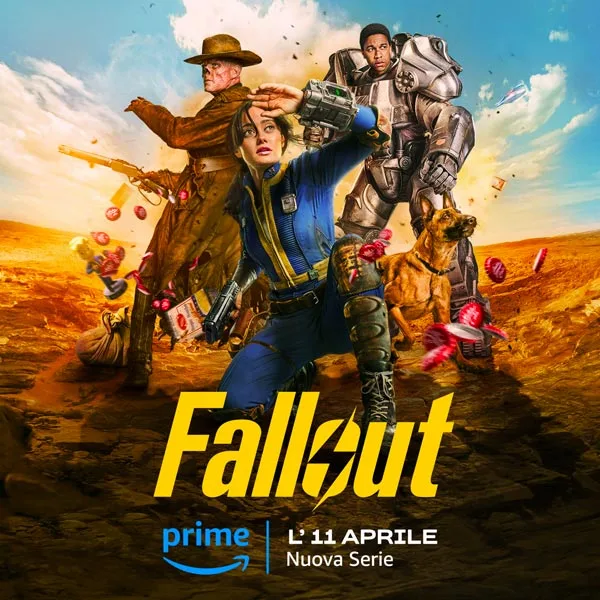Collezione, PlayNow e WishList
GameSource.it presenta il nuovo sistema di collezione, playnow e wishlist
Si è sempre alla ricerca di novità in un sito dedicato principalmente ai videogiochi e queste novità nascono sempre da un attento studio su quello che i videogiocatori cercano e richiedono. Un fenomeno sempre più in salita è rappresentato dal desiderio di far conoscere all’intera community di cui si fa parte la propria collezione, quanti giochi per ogni console, per ogni genere, si possiedono, cosa si sta giocando in quel momento e cosa si vorrebbe comprare: in poche parole mettere dinanzi agli occhi di tutti la propria carriera videoludica.
Il sistema di Collezione, Playnow e Wishlist nasce con l’intento di soddisfare la community italiana, non solo di GameSource, in questo desiderio tanto naturale quanto ovvio. Andiamo ad analizzare cosa ci offre l’ottimo sistema integrato nel pannello utente del sito.
La mia Collezione
Dopo aver effettuato il login, sulla destra compariranno le tre principali icone che ci guideranno in maniera rapida a quello di cui noi abbiamo bisogno, tra cui anche il pannello dove andremo ad arricchire il nostro profilo.
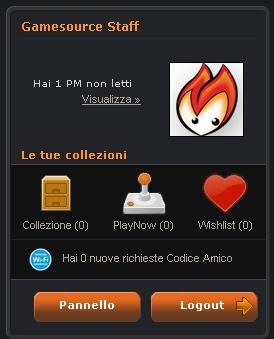 Tramite questo link arriverete alla gestione delle vostre statistiche, dove potrete aggiungere giochi nella collezione, eliminarne alcuni, inserire quale tra questi state giocando al momento e cosa vorreste comprare. Se inserirete un gioco nel PlayNow (pnow) ovviamente questo andrà ad inserirsi in automatico anche nelle collezioni, anche perchè potete giocare qualcosa che non avete? Non ci sono limiti di numero per le vostre collezioni, wishlist e pnow, quindi date libero sfogo alla vostra perizia nell’inserire tutti i titoli che vi hanno accompagnato e vi stanno accompagnando nella vostra avventura videoludica.
Tramite questo link arriverete alla gestione delle vostre statistiche, dove potrete aggiungere giochi nella collezione, eliminarne alcuni, inserire quale tra questi state giocando al momento e cosa vorreste comprare. Se inserirete un gioco nel PlayNow (pnow) ovviamente questo andrà ad inserirsi in automatico anche nelle collezioni, anche perchè potete giocare qualcosa che non avete? Non ci sono limiti di numero per le vostre collezioni, wishlist e pnow, quindi date libero sfogo alla vostra perizia nell’inserire tutti i titoli che vi hanno accompagnato e vi stanno accompagnando nella vostra avventura videoludica.
Tornando alla parte visuale, raggiungibile cliccando sull’icona a sinistra delle tre nel riquadro utente, noteremo una gestione totale della vostra collezione. Potremo cercare un titolo usando l’apposito modulo cerca, per scoprire se l’abbiamo già inserito nella nostra collezione o per permettere a qualcun altro di curiosare e vedere se siamo giocatori tanto accaniti da avere quel titolo sconosciuto nella nostra collezione; subito in basso avremo una divisione per console di tutti i nostri giochi, che riprende tutte le console che hanno almeno un valore in sè, e se le vostre iniziano ad essere troppe ecco nascere il menù a tendina "Altre" che mostrerà le console con meno videogiochi nella vostra collezione. Cliccando sulle varie console vedremo, e daremo la possibilità di vedere agli altri, i giochi per quella determinata console, ordinati per nome.
Subito dopo, ancora, avremo la possibilità di scegliere tra la visualizzazione per scheda o per lista: la prima vi mostrerà la cover, il nome, la console, il voto dato dallo staff di GameSource.it e il voto dato dall’utenza, nonchè un vostro eventuale commento al gioco; invece con la visualizzazione a lista avrete solo la possibilità di vedere e, sempre, far vedere, una scialba lista per nome della vostra collezione, accompagnata, sulla destra, da un’icona che ne segnala la console di appartenenza.
Le mie Statistiche
Nella stessa pagina di collezione ritroviamo, sulla destra, dei blocchi di statistica che ci permettono di migliorare la nostra esperienza di raccolta. Come prima cosa ritroviamo la media di tutti i voti dei nostri videogiochi in tre caselle: la prima indica il voto generale dato dallo Staff di GameSource.it segnando tra parentesi il numero di giochi votati; nella seconda casella verrà scritta la media dei voti data dagli utenti ai diversi giochi messi in collezione scrivendo tra parentesi sempre il totale di voti calcolati; infine, nell’ultima casella, verrà indicata la media dei vostri voti dati ai vostri giochi in collezione.
Subito dopo verrà stilato un grafico in ordine crescente di tutte le console che possiedete e i giochi per queste, e dopo ancora verrà visualizzato un grafico analogo che indicherà i vostri generi preferiti, calcolati in base al numero di videogiochi per quel genere, andando ad indicare con "Altri" i generi minori.
Infine, come ultima tabella, abbiamo l’interessante Affinità con gli utenti, calcolata in base a precisi valori: quello dominante sarà il numero di giochi in comune, mentre il secondo sarà in base ai giochi totali posseduti da voi e l’utente col quale vi confrontate. Verrà visualizzato l’avatar, la quantità di giochi in comune e la percentuale di affinità che avete con l’utente. Cliccando sul nick di uno di questi finirete nella sua collezione e potrete sbirciare tutto quello che volete.
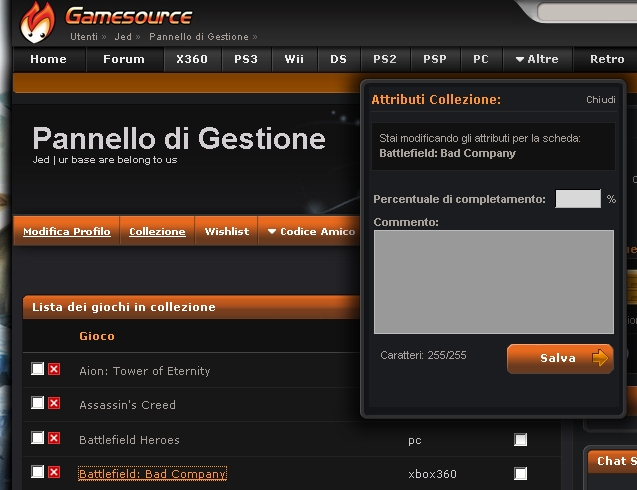 Inoltre GameSource vi dà la possibilità di inserire un commento ai giochi che avete in collezione e aggiornarne anche la percentuale di completamento: ovviamente ci affidiamo alla vostra onestà videoludica quindi evitate di barare, altrimenti si perde tutto lo spirito. Per aggiungere queste funzioni vi basterà andare nuovamente in "Pannello" e da lì fare click su uno dei giochi che avete in collezione; vi si aprirà una finestrella dove potrete aggiungere nel primo spazio il numero della percentuale di completamento e sotto un piccolo box dove scrivere quello che volete sul vostro gioco preferito. Entrambe le funzioni verranno poi visualizzate nella parte visuale in un piccolo box a sfondo grigio e testo bianco.
Inoltre GameSource vi dà la possibilità di inserire un commento ai giochi che avete in collezione e aggiornarne anche la percentuale di completamento: ovviamente ci affidiamo alla vostra onestà videoludica quindi evitate di barare, altrimenti si perde tutto lo spirito. Per aggiungere queste funzioni vi basterà andare nuovamente in "Pannello" e da lì fare click su uno dei giochi che avete in collezione; vi si aprirà una finestrella dove potrete aggiungere nel primo spazio il numero della percentuale di completamento e sotto un piccolo box dove scrivere quello che volete sul vostro gioco preferito. Entrambe le funzioni verranno poi visualizzate nella parte visuale in un piccolo box a sfondo grigio e testo bianco.
PlayNow e WishList
Infine andiamo ad analizzare le restanti due parti visuali che racchiudono quello che state giocando in questo periodo, il PlayNow, e quello che vorreste comprare o giocare in futuro, la WishList. Sono visualizzate nello stesso modo delle Collezioni, con un sistema identico che vi permetterà di visualizzare i diversi giochi a cui state giocando tramite ordinamento per console o per nome. Ma come inseriamo un gioco nel pnow o nella wishlist? Torniamo nel pannello utente a questo link e noteremo sulla destra una casella che richiede una spunta sotto la voce "Play Now": spuntando quella casella il nostro gioco, in collezione, verrà aggiunto alla lista di quello che stiamo giocando in questo periodo. Per rimuoverlo basterà andare nella pagina accanto, selezionarlo e eliminarlo tramite il tasto apposito. Per la wishlist vale un discorso simile a quello delle collezioni, difatti dovremo aggiungere i giochi tramite un apposito sistema di ricerca: quando aggiungeremo un gioco che era in wishlist alla collezione, questo sparirà dalla prima lista dato che oramai ne siete felici possessori e non più spasimanti desideratori.
In conclusione segnaliamo anche che ci sono diversi modi per aggiungere i vostri giochi alla collezione: prendiamo ad esempio Final Fantasy VII, un gioco che in molti di noi sicuramente hanno e noteremo, esattamente sotto il menù di navigazione della scheda che contiene Info, Recensione, Articoli, la possibilità di aggiungere quel determinato gioco nella Collezione, nella PlayNow e nella WishList, o rimuoverlo se è già presente: l’immagine seguente vi renderà meglio l’idea del posizionamento di questa opzione.

Nella scheda del singolo gioco troviamo anche un piccolo box che riassume le collezioni (quanti lo possiedono, quanti ci giocano, quanti lo desiderano):
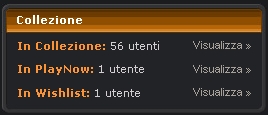
Forum e sito
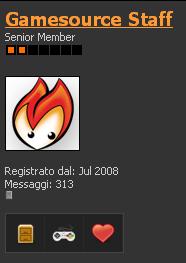 Finora abbiamo discusso del sistema attraverso il sito, ma ovviamente la propria collezione,e quella degli altri, è raggiungibile anche dal forum: questo è stato fatto principalmente per legare maggiormente i servizi tra i due portali ma anche per permettere all’utenza di visualizzare molto semplicemente le collezioni degli utenti con i quali si sta discutendo nella piattaforma forumistica.
Finora abbiamo discusso del sistema attraverso il sito, ma ovviamente la propria collezione,e quella degli altri, è raggiungibile anche dal forum: questo è stato fatto principalmente per legare maggiormente i servizi tra i due portali ma anche per permettere all’utenza di visualizzare molto semplicemente le collezioni degli utenti con i quali si sta discutendo nella piattaforma forumistica.
Laddove comparirà l’avatar dell’utente, tra le diverse statistiche di registrazione, messaggi in totale e inserzioni del blog, alla fine troverete anche tre semplici caselle che rimandano rispettivamente alla Collezione, al PlayNow e alla Wishlist dell’utente in questione. Basta un click quindi per andare subito a curiosare negli scaffali domestici della persona con la quale state discutendo, e se proprio non riuscite ad orientarvi vi basterà lasciare il puntatore del mouse per qualche secondo su una delle icone per far uscire un messaggio di aiuto per meglio orientarvi.
Ovviamente non siete tenuti a mostrare le tre caselline e quindi dare la possibilità a tutti di visionare la vostra collezione. Per fare in modo di occultare questa possibilità sul forum basterà andare sul Pannello utente (in alto a sinistra sul forum) poi in modifica i tuoi dettagli (prima opzione nella lista a sinistra), alla fine della pagina sarà possibile spuntare la voce "no" alla domanda di visualizzazione della vostra collezione sul forum; salvate e le modifiche saranno apportate.
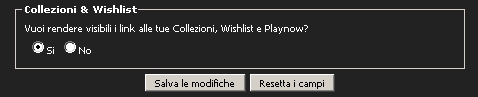
Insomma, concludendo davvero, GameSource.it con questo sistema punta a colpire la community italiana di videogiocatori ancora alla ricerca di un sistema funzionante al meglio e performante a questi livelli: non mancheranno sviluppi successivi che ne miglioreranno l’efficienza, la composizione, che aggiungeranno sistemi e implementeranno nuove idee, ma per il momento l’intero staff di GameSource.it vi invita ad andare a completare la vostra lista e vedere chi in tutto il sito ha la collezione più renumerativa e chi è l’utente con cui potreste andare più d’accordo in base all’affinità videoludica.
Non vi resta che provare, testare e divertirvi.